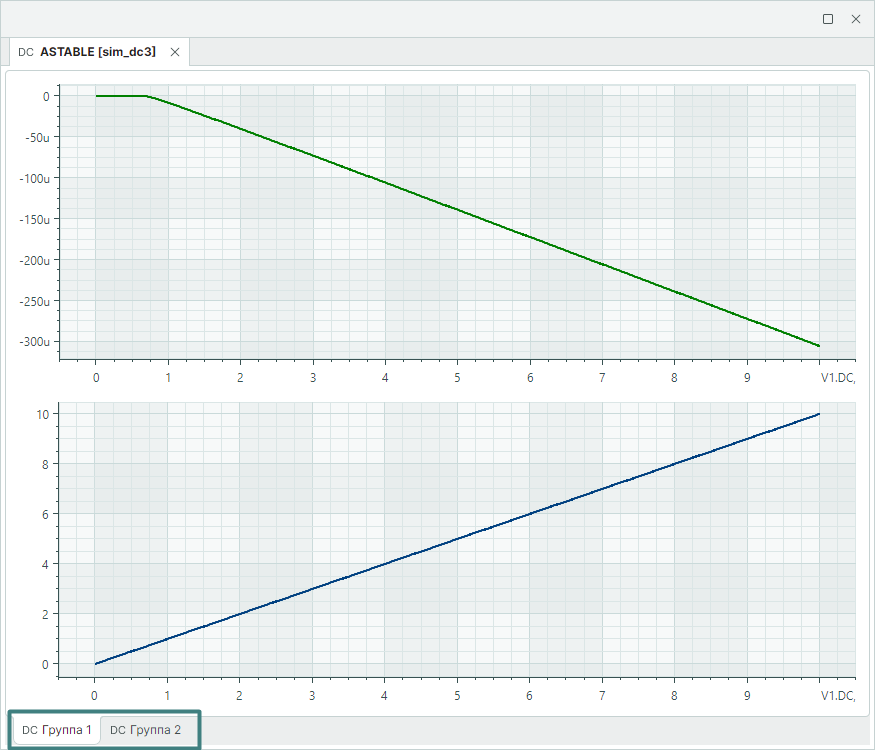Интерфейс задания параметров моделирования¶
На Рис. 1 приведено окно формы задания параметров анализа передаточных функций по постоянному току.
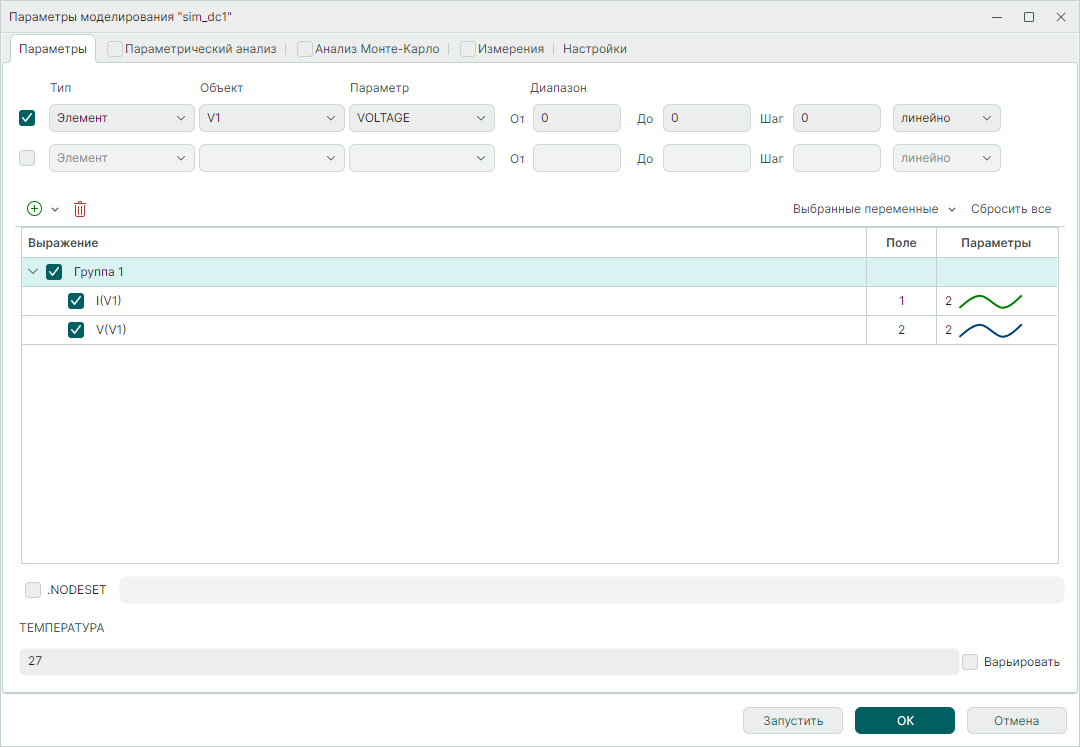
Подробнее описание параметров и инструментов приведено в Табл. 1.
Таблица 1 Описание параметров анализа передаточных функций по постоянному току.
| Наименование/Символ | Описание | Значение по умолчанию |
|---|---|---|
| Переменные | ||
| Тип | Выбор компонента варьирования: - Элемент. Одиночный элемент схемы. - Модель. Параметр варьируется для тех элементов схемы с указанной моделью, для которых значение параметра не было отредактировано пользователем. Если на схеме задано значение параметра, отличное от дефолтного, то по данному параметру такой элемент следует варьировать как одиночный. - Сигнал. Параметр варьируется для всех источников схемы с указанным сигналом. - Глобальный параметр. Параметр, определённый с помощью команды .PARAM. |
Элемент |
| Объект | Имя элемента, модели сигнала, глобального параметра. | - |
| Параметр | Имя варьируемого входного параметра элемента, модели, сигнала. | - |
| Диапазон От | Начальная граница диапазона варьирования выбранного параметра. | - |
| Диапазон До | Конечная граница диапазона варьирования выбранного параметра. | - |
| Шаг | Определяет: - величину максимального шага приращения варьируемого параметра для линейного способа его изменения; - число точек на декаду (октаву) при соответствующем выборе способа изменения варьируемого параметра; - точные значения варьируемого параметра, при которых будет сделан расчёт, если указан способ его изменения – списком. |
- |
| Режим | Линейно, декадами, октавами, списком. | линейно |
| Выражение | ||
| Выражение | Потенциалы узлов, падения напряжений, токи элементов и т.п., а также математические выражения от них. | - |
| Поле | Номер поля координат, в которое будет выведен график. | 1 |
| Параметры | Толщина линии и цвет графика. | 1 |
 |
Добавление группы или выражения. | - |
 |
Удаление выделенной строки. | - |
 |
Выбор из выпадающего списка сохраняемых в симуляции переменных. | - |
 |
Удаление всех переменных и выражений. | - |
| Начальные условия | ||
| .NODESET | Включает команду SPICE .NODESET и позволяет задавать необходимые начальные приближения. Подробнее в разделе Задание начальных условий. | Выкл. |
| Многовариантный анализ | ||
| Параметрический анализ | Включает режим параметрического анализа схемы. Запуск текущего расчёта повторяется при изменении параметров, указанных на вкладке «Параметрический анализ». | Выкл. |
| Анализ Монте-Карло | Включает режим статистического анализа схемы. Запуск текущего расчёта повторяется при изменении параметров, указанных на вкладке «Анализ Монте-Карло». | Выкл. |
| Температура | ||
| Температура | Значение температуры, при которой производится расчёт. При выборе «Варьировать» предоставляется интерфейс выбора диапазона и способа изменения температуры. | 27 °С |
| Температура, чек-бокс «Варьировать» выделен флагом | ||
| Начало | Начальное значение температуры | 27 °С |
| Конец | Конечное значение температуры. | - |
| Шаг | Определяет: - величину шага приращения температуры для линейного способа его изменения; - число точек на декаду (октаву) при соответствующем выборе способа изменения температуры; - точные значения температуры, при которых будет произведен расчёт, если указан способ её изменения – списком. |
- |
| Режим | Линейно, декадами, октавами, списком. | линейно |
Подробное описание вкладки «Параметрический анализ» приведено в разделе Параметрический анализ.
Подробное описание вкладки «Анализ Монте-Карло» приведено в разделе Анализ Монте-Карло и наихудшего случая.
Подробное описание вкладки «Измерения» приведено в разделе Измерения.
Подробное описание вкладки с параметрами настройки приведено в разделе Настройки.
В результате расчета при условии отсутствия диапазона варьирования выбранного параметра отображается таблица, пример см. Рис. 2.
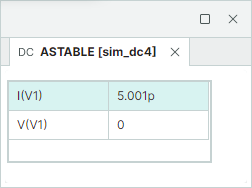
В результате расчета при условии наличия диапазона варьирования выбранного параметра отображается график или графики, пример см. Рис. 3.
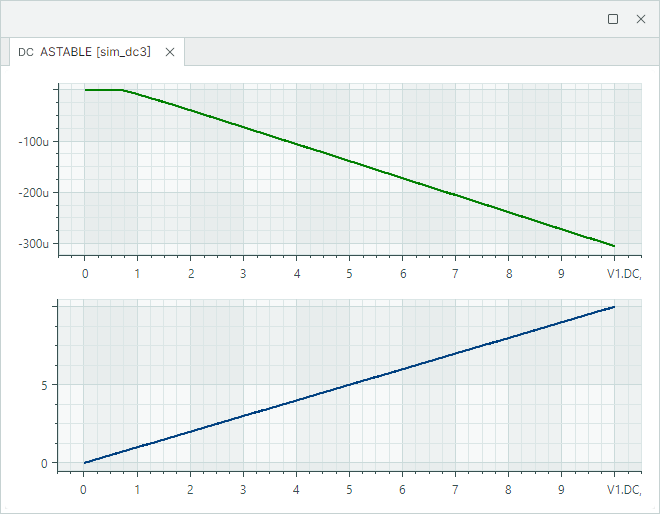
В результате расчета при условии наличия диапазона варьирования выбранного параметра и создания выражений для нескольких групп отображается график или графики на нескольких вкладках, пример см. Рис. 4.